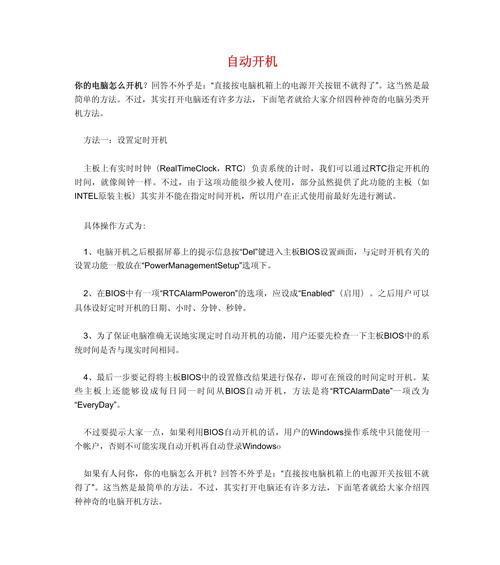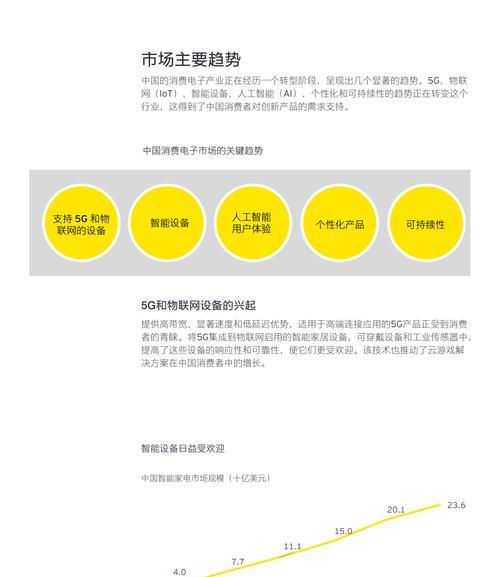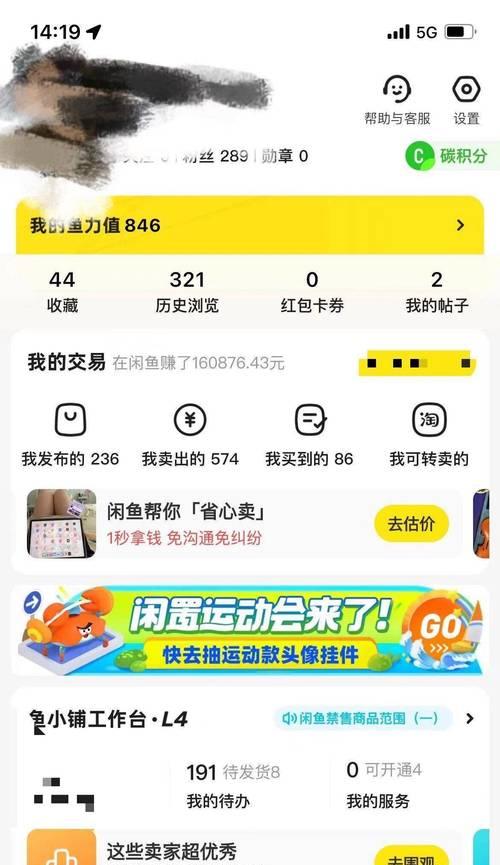电脑电源风扇噪音大怎么办?如何降低噪音?
在日常使用电脑的过程中,我们有时会遇到电源风扇噪音异常的情况。电源作为电脑稳定运行的核心组成部分,其散热风扇的噪音问题不仅影响用户的工作效率,也影响到整个电脑的使用寿命。电脑电源风扇噪音大怎么办?如何降低噪音?本文将为您详细解答。
一、了解电源风扇噪音产生的原因
在解决电源风扇噪音问题之前,我们首先要分析噪音产生的原因。电源风扇噪音通常由以下几点原因引发:
1.风扇长时间未清理,积累的灰尘导致风扇运转不平衡。
2.轴承磨损或损坏,风扇运转时产生的摩擦声音。
3.供电不稳定导致风扇转速异常。
4.风扇老化,其性能衰退,噪音自然增大。

二、电源风扇噪音大的解决方法
1.清理灰尘
灰尘是风扇噪音的一大制造者,因此定期进行清理是降低噪音的首要步骤。请按照以下步骤操作:
断开电源并打开机箱,找到电源的位置。
使用吹风机的冷风模式轻轻吹去风扇及周边的灰尘。
如果灰尘较多,可以使用软毛刷(如化妆刷)轻轻刷去风扇叶片和散热器的灰尘。
清理完毕后,重新组装并确保风扇位置正确无误。
2.润滑风扇轴心
对于因轴承磨损造成的噪音问题,可以通过润滑来降低噪音:
小心打开风扇,找到滚珠轴承或含油轴承。
使用棉签或小毛刷沾少量的润滑油(如缝纫机油),轻涂轴承。
重新组装风扇,并检查风扇的运转情况。
3.检查电源供电
如果您怀疑电源供电不稳定导致风扇转速不稳,建议进行以下操作:
使用电源测试工具或软件检查电源输出是否稳定。
如果发现问题,请考虑更换电源。
4.换新风扇或电源
对于已经老化的风扇或电源,更换新的部件可能是最直接的解决办法。
根据电脑电源规格,选择合适的风扇进行更换。
如果考虑更换电源,请确保新电源的规格与旧电源相兼容,并遵循正确的安装步骤。
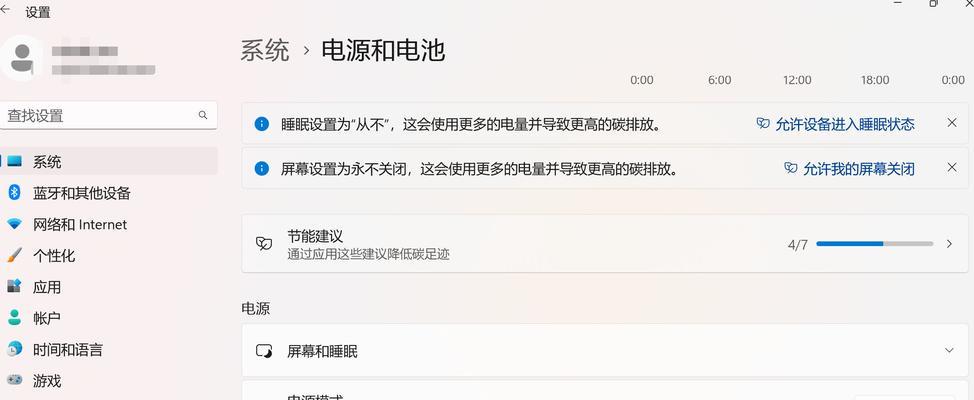
三、降低噪音的实用技巧
除了上述的解决方法之外,以下是一些降低电脑风扇噪音的实用技巧:
1.调整电源管理设置,确保风扇能够在较低负载时以较低速度运转。
2.选择支持智能风扇控制的电源,这样风扇可以根据温度调整转速。
3.在不影响散热的情况下,可以考虑加装风扇调速器来手动控制转速。
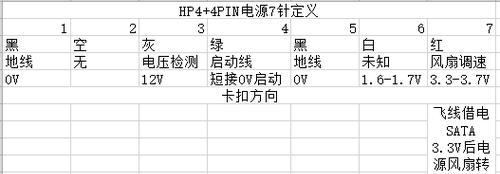
四、常见问题与解决方案
在处理电脑电源风扇噪音的问题时,还会遇到一些常见问题,这里列举几种并给出相应解决方案:
1.清理风扇时不小心损坏了灰尘网怎么办?
可以购买相同规格的新灰尘网,自行更换或更换整个风扇。
若无配件,可将风扇朝下固定在位置上,利用重力将灰尘自然落下。
2.如何判断风扇是否需要更换?
观察风扇运转是否平稳,有无明显的不规则声响。
检查风扇的性能,如果运转效率明显下降,则需要更换。
3.若电源风扇更换后依然噪音很大呢?
检查新风扇是否正确安装,确保没有接触不良或位置偏移。
确认风扇类型是否适用于您的电源,风扇的转速是否适合当前的散热需求。
检查机箱内的其他风扇或部件是否也存在噪音问题。
4.如何选择合适的电源风扇?
需根据电源和机箱的规格来选择相应尺寸的风扇。
优先选择大品牌且口碑良好的产品。
考虑风扇的材质、叶片设计以及轴承类型。
五、结论
通过上述方法,您可以有效地降低或解决电脑电源风扇噪音大的问题。保持电脑内部的整洁和部件的良好状态,不仅有助于减少噪音,还能延长电脑硬件的使用寿命。希望本文能帮助您顺利解决电脑电源风扇噪音的问题,并享受更加舒适的电脑使用体验。
版权声明:本文内容由互联网用户自发贡献,该文观点仅代表作者本人。本站仅提供信息存储空间服务,不拥有所有权,不承担相关法律责任。如发现本站有涉嫌抄袭侵权/违法违规的内容, 请发送邮件至 3561739510@qq.com 举报,一经查实,本站将立刻删除。
- 上一篇: 如何调整笔记本电脑耳机的超长设置?
- 下一篇: 电脑非游戏状态下黑屏重启如何诊断?
- 站长推荐
- 热门tag
- 标签列表